
|
Dieses
Tutorial stammt aus meiner Fantasy
und
unterliegt somit meinem Copyright, ©
pido
Ich habe das Tutorial mit Paint
Shop Pro 2019 geschrieben, kann aber
auch mit jeder anderen PSP Version
nachgebastelt werden. |
Du
benötigst:
Ein schönes Foto/Bild 400x300 px meins
ist von lori,
https://elves-of-rosegarden-pspschool.iphpbb3.com
Filter:
Fun House-BugEye |
| Du hast
alles in PSP beisammen? Dann kann es ja
los gehen. |
Kopiere dein Bild, Bearbeiten Kopieren,
Bearbeiten, Als neues Bild einfügen,
Original schliessen
suchst Dir eine helle VG meine
sind #c3ccd5 und eine dunkle HG #546f8d
und dazu den passenden
Farbverlauf
gehe auf Bild, Rand hinzufügen
1px VG 2px HG 1px VG
15px weiss, mit dem Zauberstab
auswählen
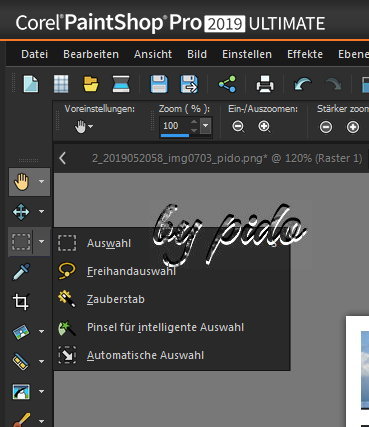
dann auf Effekt, Plug-Ins und suchst Dir
dort den Filter Fun House, BugEye mit
dieser Einstellung, meiner ist im
Unlimited2.0
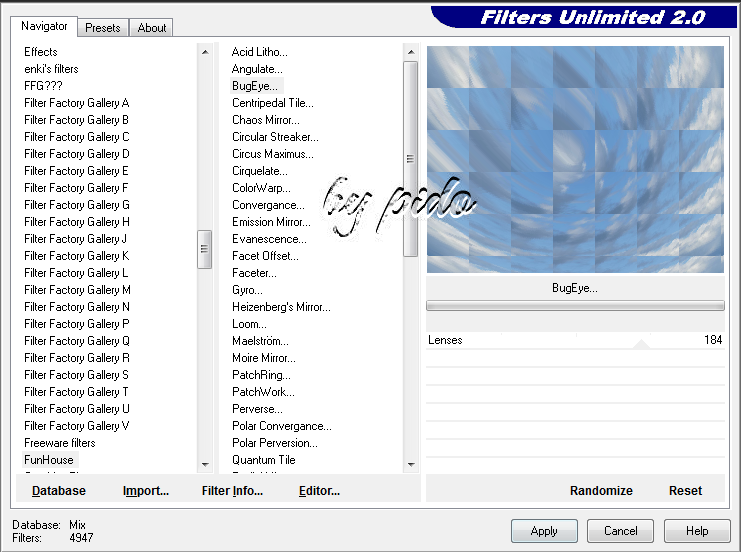
Apply,
Auswahl bestehen lassen
weiter auf Effekt 3D-Effekt-Innenfase
siehe Screen
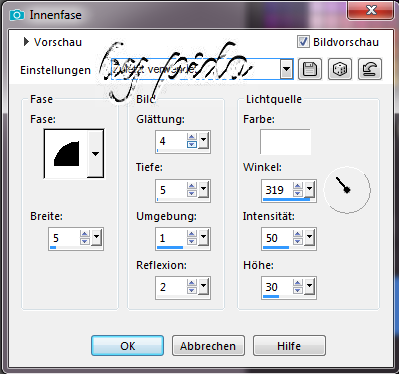
OK
Auswahl besteht noch
weiter auf Effekt, 3D-Effekt-Aussparung
mit dieser Einstellung
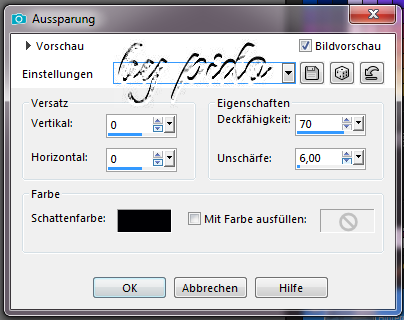
OK.
Auswahl aufheben
Nun kommen wir wieder zum Rand, dazu
gehst Du auf Bild, Rand hinzufügen, 1px
VG 2px HG 1px VG
15px weiss wieder mit dem Zauberstab
auswählen,
gehe nun auf Effekt,
Reflexionseffekt-Kaleidoskop mit dieser
Einstellung
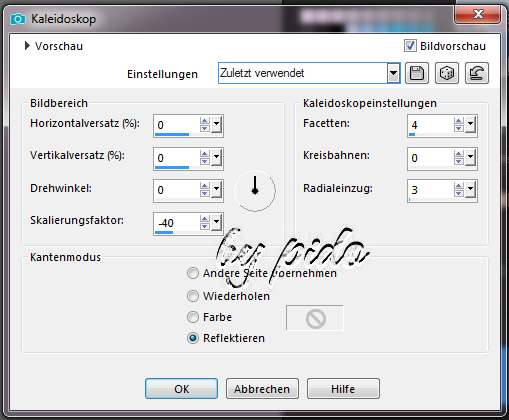
Ok
Auswahl aufheben
Bild, Rand hinzufügen 1px VG 2px HG
1px VG
30px weiss mit dem Zauberstab auswählen
auf Effekt, Reflexionseffekt-Muster,
siehe Screen
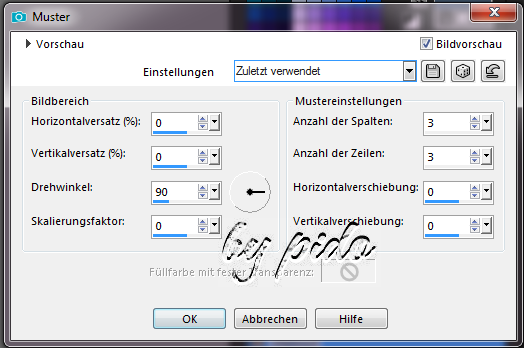
Du hast es fast geschafft, nun klickst
Du mit dem Zauberstab noch in den
weissen Kästchen die dort sind
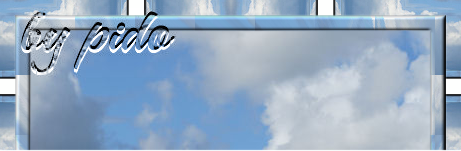
gehst auf Effekt, 3D Effekt-Innenfase
Einstellung wie zuvor
OK,
Auswahl aufheben
und nun auf Bild, Grösse ändern, 600px
längste Seite,
|
Speichere dein
Bild als PNG ab
|
Du
hast es Geschafft, Gratuliere.
Vergiss nicht Dein Wasserzeichen
und das Copyright URL des jeweiligen
Künstlers. |
Ich hoffe es hat Dir Spass
gemacht!
|
| | | |
 Tutorial Filter Rahmen-Himmel
Tutorial Filter Rahmen-Himmel